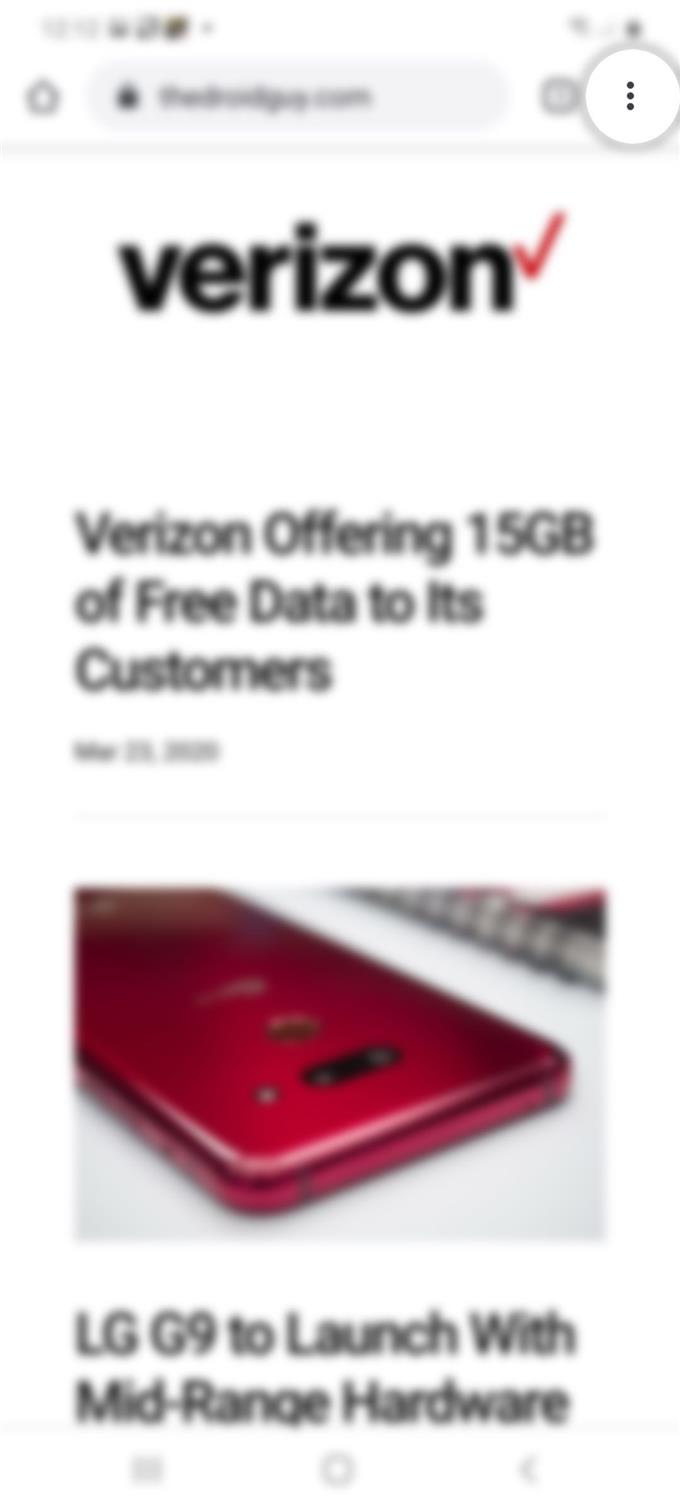Zastanawiasz się, jak zablokować przechowywanie twoich informacji podczas odwiedzania niektórych stron internetowych przez pliki cookie innych firm? Jeśli tak, to ten post jest dla Ciebie. Oto krótki przewodnik na temat blokowania plików cookie innych firm w Galaxy S20.
Podczas odwiedzania strony internetowej serwery sieciowe przekazują wiadomości do przeglądarki internetowej. Te wiadomości to małe pliki przechowywane w przeglądarce. Pliki te nazywane są ciasteczkami. W tych plikach znajdują się dane dotyczące odwiedzanej strony internetowej oraz inne informacje podane na tej stronie.
Chociaż większość plików cookie sama w sobie jest nieszkodliwa, mogą istnieć pewne strony internetowe opracowane w celu gromadzenia plików cookie w niezbyt dobrych celach. Na przykład witryny internetowe z zakupami online zazwyczaj używają plików cookie, które rejestrowałyby Twoje dane osobowe podczas wchodzenia na stronę i zapisywały wszystkie elementy w elektronicznym koszyku, aby nie trzeba było ponownie wprowadzać tych samych informacji podczas następnej wizyty.
Jeśli w jakiś sposób obawiasz się o prywatność i bezpieczeństwo swoich danych, możesz tak skonfigurować przeglądarkę, aby blokowała zapisywanie informacji przez pliki cookie innych firm. Czytaj dalej, aby dowiedzieć się, jak to zrobić.
Proste kroki, aby zablokować pliki cookie innych firm w aplikacji Galaxy S20 Chrome
Potrzebny czas: 5 minut
Poniższe kroki pomogą zapobiec zapisywaniu i odczytywaniu danych plików cookie w aplikacjach przeglądarki Google Chrome. W przypadku problemów z przestrzeganiem podanych instrukcji udostępniliśmy zrzuty ekranu, które mają służyć jako reprezentacje wizualne. A oto jak to idzie.
- Otwórz aplikację Chrome, aby rozpocząć.
Zazwyczaj można go znaleźć wśród innych aplikacji w folderze Google na ekranie aplikacji.

- Na ekranie głównym aplikacji Chrome stuknij ikonę Menu.
Jest reprezentowany przez trzy pionowe kropki w prawym górnym rogu wyświetlacza.
Otworzy się szybkie menu z listą podelementów.
- Przewiń w dół z menu i dotknij Ustawienia.
Po wyświetleniu monitu wybierz konto Google, którego chcesz użyć.

- Przewiń w dół i dotknij Ustawienia witryny.
Na następnym ekranie zobaczysz listę wszystkich witryn i ustawień treści do skonfigurowania.

- Stuknij Pliki cookie, aby kontynuować.
Zostanie wyświetlony następny ekran z opcjami blokowania.

- Stuknij, aby zaznaczyć pole wyboru obok opcji Blokuj pliki cookie innych firm.
Zaznaczenie tego pola spowoduje wyświetlenie monitu w przeglądarce, aby uniemożliwić stronom trzecim zapisywanie i odczytywanie danych plików cookie.
Możesz również dodać wyjątki, jeśli wolisz blokować pliki cookie tylko dla określonej witryny. Po prostu przygotuj adres URL witryny, ponieważ zostaniesz poproszony o dodanie go później.

Przybory
- Android 10, One UI 2.0 i nowsze
Materiały
- Galaxy S20, Galaxy S20 Plus, Galaxy S20 Ultra
Przy tym ustawieniu wszystkie pliki cookie i dane witryn z innych witryn będą blokowane, nawet jeśli ta witryna jest dozwolona na liście wyjątków.
Istnieją dwa rodzaje plików cookie gromadzonych w przeglądarce Google Chrome i są to własne pliki cookie i pliki cookie innych firm.
Pliki cookie własne to te, które są tworzone przez witrynę, którą odwiedzasz, a pliki cookie innych firm są tworzone przez inne witryny, które są właścicielami niektórych treści, w tym reklam lub obrazów z odwiedzanej witryny lub strony internetowej.
Oprócz blokowania wszystkich plików cookie Chrome oferuje również opcję usunięcia istniejących plików cookie i ustawienia preferencji dla niektórych witryn.
Wyczyszczenie wszystkich plików cookie spowoduje wylogowanie z witryn, na które się aktualnie logujesz, a zapisane preferencje można usunąć.
I to wszystko obejmuje ten samouczek. Bądź na bieżąco, aby uzyskać obszerniejsze samouczki, porady i wskazówki, które pomogą Ci w pełni wykorzystać możliwości nowego smartfona Samsung Galaxy S20.
Możesz także sprawdzić nasze Kanał Youtube aby wyświetlić więcej samouczków wideo na smartfony i poradników dotyczących rozwiązywania problemów.
Przeczytaj także: Jak korzystać z biometrii do zabezpieczenia Galaxy S20 [Uwierzytelnianie biometrii]